Nie można się skontaktować z kontrolerem domeny Active Directory dla domeny
Podczas łączenia się z domeną lub zmiany nazwy komputera, jeśli otrzymujesz kontroler domeny Active Directory (AD DC) dla domeny „nazwa-domeny.com”, nie można się skontaktować z(An Active Directory Domain Controller (AD DC) for the domain “domain-name.com” could not be contacted) błędem, oto kilka wskazówek i wskazówek dotyczących rozwiązywania problemów, aby to naprawić wydanie. Może pojawić się z powodu błędu pisowni lub innych problemów wewnętrznych. Tak czy inaczej, możesz to naprawić, postępując zgodnie z tymi przewodnikami. Cały komunikat o błędzie mówi:
An Active Directory Domain Controller (AD DC) for the domain “domain-name.com” could not be contacted.
Ensure that the domain name is typed correctly.
If the name is correct, click Details for troubleshooting information.
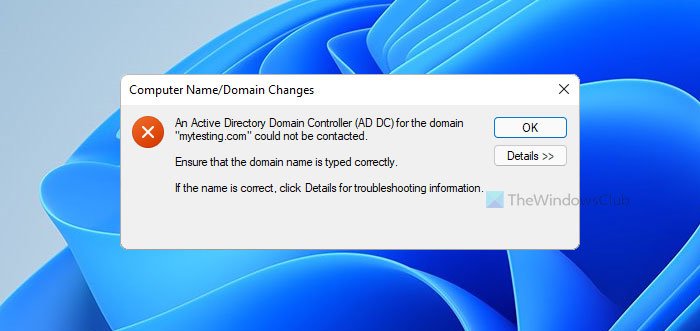
Menu Szczegóły(Details) nie zawsze pomaga w rozwiązaniu problemu, dlatego należy postępować zgodnie z tymi wskazówkami i poradami, aby się go pozbyć.
Nie można się skontaktować z kontrolerem domeny(Domain Controller) Active Directory ( AD DC ) dla domeny(AD DC)
Aby naprawić kontroler domeny(Domain Controller) Active Directory ( AD DC ) dla domeny, nie można się skontaktować, wykonaj następujące kroki:
- Sprawdź stan ping
- Dodaj(Add) adres IP kontrolera domeny na liście DNS
- Nie używaj publicznego DNS
- Uruchom usługę klienta DNS
- Dołącz(Join) urządzenie do lokalnej domeny Active Directory
Aby dowiedzieć się więcej o tych krokach, musisz czytać dalej.
1] Sprawdź status ping
Jest to prawdopodobnie pierwsza rzecz, którą powinieneś sprawdzić, aby upewnić się, że domena jest aktualnie online, czy nie. Jeśli domena nie jest dla Ciebie, nie możesz połączyć się z nią za pomocą żadnej metody. Dlatego wykonaj następujące czynności, aby sprawdzić, czy możesz uzyskać pozytywny wynik ping, czy nie:
- Naciśnij Win+R , aby otworzyć monit Uruchom.
- Wpisz cmd i naciśnij przycisk Enter .
- Wpisz polecenie ping nazwa-domeny.com(ping domain-name.com) i naciśnij przycisk Enter .
Jeśli pokazuje wyniki ping z wieloma i ciągłymi odpowiedziami w oknie wiersza polecenia(Command Prompt) , możesz skorzystać z innych rozwiązań.
2] Dodaj adres IP kontrolera domeny
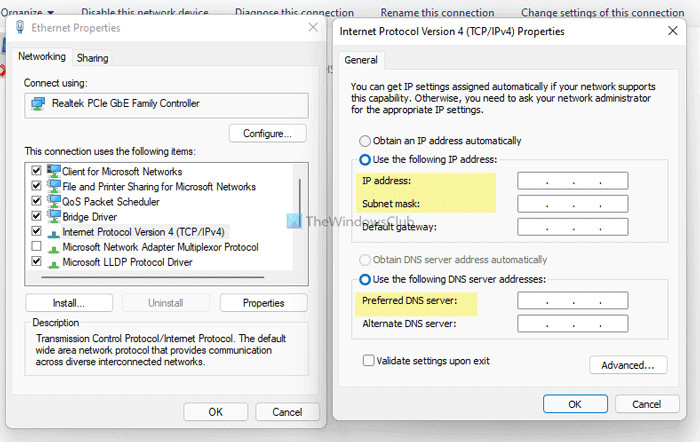
Host i wszystkie inne komputery powinny mieć te same serwery DNS , aby można było połączyć się z kontrolerem domeny(Domain Controller) . Jednak komputer wyświetla wyżej wymieniony komunikat o błędzie; najprawdopodobniej jest to spowodowane niewłaściwymi serwerami DNS . Aby to potwierdzić, wykonaj następujące czynności:
- Naciśnij Win+R , aby otworzyć okno dialogowe Uruchom.
- Wpisz ncpa.cpl i naciśnij przycisk Enter .
- Kliknij prawym przyciskiem myszy Ethernet i wybierz Właściwości(Properties) .
- Kliknij dwukrotnie Internet Protocol Version 4 (TCP/IPv4) .
- Upewnij się, że masz poprawny adres IP, maskę podsieci(IP address, Subnet mask) i Preferowany serwer DNS(Preferred DNS server) .
- Jeśli nie, poproś administratora o podanie poprawnych danych i odpowiednie ich wprowadzenie.
- Kliknij przycisk OK , aby zapisać zmiany.
Następnie powinieneś być w stanie pingować domenę i połączyć się z nią.
3] Nie używaj publicznego DNS
Korzystanie z publicznego DNS(Public DNS) spowoduje więcej konfliktów podczas próby połączenia z domeną. Wiele osób często używa publicznego DNS(Public DNS) zamiast preferowanego serwera DNS(Preferred DNS server) i alternatywnego serwera DNS(Alternate DNS server) .
Musisz korzystać z serwera DNS dostarczonego przez administratora. Jeśli jesteś administratorem, musisz używać danych serwera DNS tak samo, jak kontrolera domeny(Domain Controller) lub komputera hosta.
4] Uruchom usługę klienta DNS
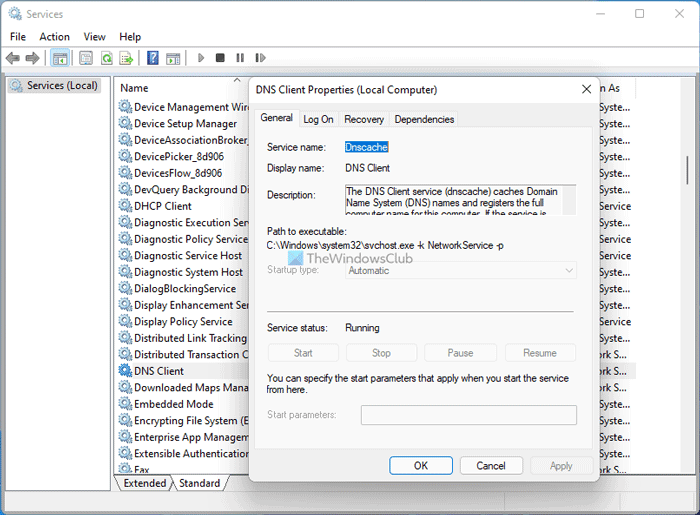
Usługa klienta DNS(DNS Client) musi działać w tle, aby móc korzystać z dowolnego serwera DNS na komputerze. Jeśli przypadkiem zostanie wyłączony lub zatrzymany, możesz natknąć się na ten problem. Dlatego wykonaj następujące czynności, aby sprawdzić, czy usługa jest uruchomiona, czy nie:
- Wyszukaj usługi (services ) w polu wyszukiwania paska zadań.
- Kliknij indywidualny wynik.
- Wyszukaj usługę klienta DNS (DNS Client ) i kliknij ją dwukrotnie.
- Jeśli stan to Zatrzymany(Stopped) , kliknij przycisk Start .
- Kliknij przycisk OK , aby zapisać zmianę.
Następnie uruchom ponownie komputer, aby sprawdzić, czy to rozwiąże problem, czy nie.
5] Dołącz(Join) urządzenie do lokalnej domeny Active Directory
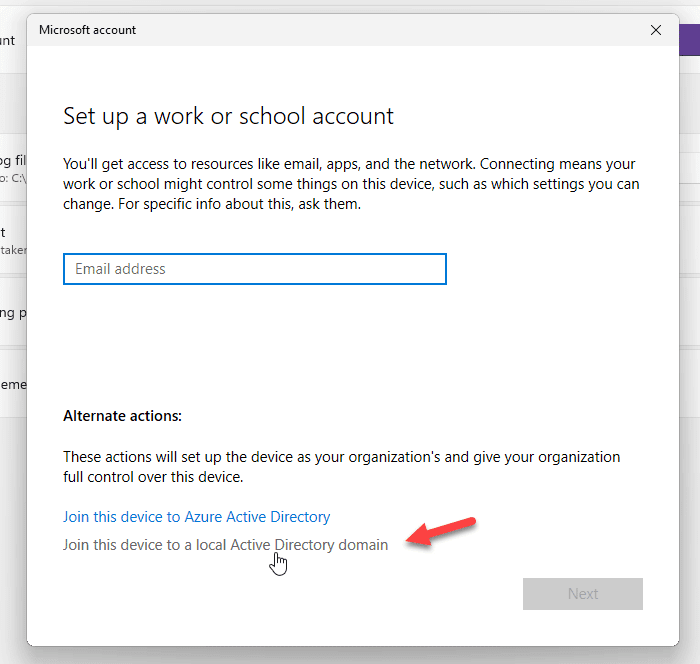
Gdy próbujesz dodać konto służbowe lub szkolne(School) , oferuje opcję bezpośredniego dodania urządzenia lub dołączenia do lokalnej domeny Active Directory . Możesz użyć tej opcji, aby rozwiązać swój problem. W tym celu wykonaj następujące kroki:
- Naciśnij Win+I aby otworzyć Ustawienia systemu Windows.
- Przejdź do sekcji Konta (Accounts ) i kliknij menu Dostęp do pracy lub szkoły (Access work or school ) .
- Kliknij przycisk Połącz (Connect ) .
- Kliknij opcję Dołącz urządzenie do lokalnej domeny Active Directory (Join device to a local Active Directory domain ) .
- Wprowadź(Enter) nazwę domeny i kliknij przycisk Dalej (Next ) .
- Wprowadź(Enter) nazwę użytkownika i hasło administratora.
- Wprowadź(Enter) informacje o koncie i wybierz Typ konta(Account type) .
- Zrestartuj swój komputer.
Po ponownym uruchomieniu Twoje konto i komputer powinny zostać dodane do domeny bez wyświetlania wyżej wymienionego komunikatu o błędzie.
Jak naprawić DNS kontrolera domeny ?
Aby rozwiązać problem DNS(DNS) kontrolera domeny , musisz wprowadzić prawidłowe dane serwera DNS w panelu (DNS)Połączenia sieciowe (Network Connections ) . Nie powinieneś też używać żadnego publicznego DNS(Public DNS) .
Jak podłączyć kontroler domeny AD?
Aby połączyć się z kontrolerem domeny AD(AD Domain Controller) , musisz wprowadzić wszystkie prawidłowe serwery DNS w panelu (DNS)Połączenia sieciowe (Network Connections ) . Po drugie, możesz otworzyć panel Właściwości systemu , kliknąć przycisk (System Properties)Zmień (Change ) , przejść do menu Domena (Domain ) i wprowadzić domenę, z którą chcesz się połączyć.
To wszystko! Oto kilka działających rozwiązań, aby rozwiązać problem z kontrolerem domeny AD(AD Domain Controller) .
Związane z:(Related:)
- Weryfikacja wymagań wstępnych dla promocji kontrolera domeny nie powiodła się(Verification of prerequisites for Domain Controller promotion failed)
- Wystąpił błąd podczas próby skonfigurowania tego komputera jako kontrolera domeny.(An error occurred while trying to configure this machine as a Domain Controller.)
Related posts
Napraw nie można się skontaktować z kontrolerem domeny Active Directory
Kontroler sieci Realtek nie został znaleziony w Menedżerze urządzeń
Jak wyłączyć uwierzytelnianie NTLM w domenie Windows
Napraw Usługi domenowe Active Directory są obecnie niedostępne
Napraw Usługi domenowe Active Directory są obecnie niedostępne
Transmisja ping nie powiodła się Ogólny błąd błędu w systemie Windows 11/10
Zmierz prędkość sieci lokalnej za pomocą narzędzia do testowania prędkości sieci LAN
Wtyczka Chrome Connectivity Diagnostics testuje połączenie sieciowe
Weryfikacja wymagań wstępnych dla promocji kontrolera domeny nie powiodła się
Jak zmapować dysk sieciowy za pomocą zasad grupy w systemie Windows 11/10?
Jak utworzyć raport dotyczący karty sieciowej Wi-Fi w systemie Windows 10?
Jak sprawdzić ustawienia karty sieciowej Wi-Fi w systemie Windows 11/10?
Jak korzystać z narzędzia Port Query Tool (PortQry.exe) w systemie Windows 11/10?
Jak skonfigurować połączenie internetowe w systemie Windows 11/10?
Aplikacje zawieszają się podczas próby uzyskania dostępu do udziałów sieciowych
Napraw Ping Spikes w Wi-Fi lub Ethernet w systemie Windows 11/10
Włącz lub wyłącz kartę Wi-Fi i Ethernet w systemie Windows 11
Nie można zmapować dysku sieciowego w systemie Windows 11/10
Jak tworzyć udziały sieciowe w systemie Windows 10
Darmowe narzędzia sieci bezprzewodowej dla systemu Windows 10
